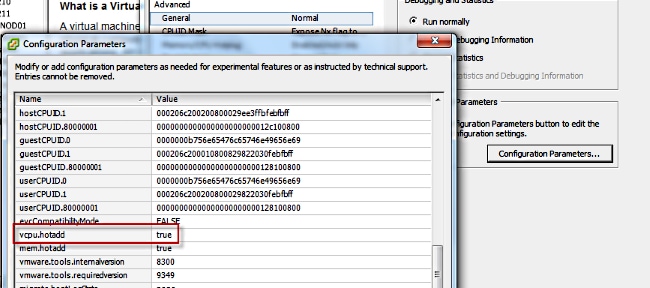Introduzione
In questo documento viene descritta la procedura per correggere il problema di errore Hardware non supportato.
Gli aggiornamenti di Cisco Unity Connection (CUC) / Cisco Unified Communications Manager (CUCM) non riescono con un errore 'Hardware non supportato'. Ciò è dovuto alla mancata corrispondenza della vCPU (CPU virtuale) rilevata nelle proprietà della macchina virtuale (VM) (vSphere Client - Questo è il valore impostato correttamente) e visualizzata su CUC/CUCM tramite la CLI.
Prerequisiti
Requisiti
Cisco raccomanda la conoscenza dei seguenti argomenti:
- Cisco Unity Connection
- Cisco Unified Communications Manager
- Macchine virtuali
Componenti usati
Le informazioni di questo documento si basano sulle seguenti versioni software:
- Cisco Unity Connection release 8.X o successive
- Cisco Unified Communications Manager release 8.X o successive
Le informazioni discusse in questo documento fanno riferimento a dispositivi usati in uno specifico ambiente di emulazione. Su tutti i dispositivi menzionati nel documento la configurazione è ripristinata ai valori predefiniti. Se la rete è operativa, valutare attentamente eventuali conseguenze derivanti dall'uso dei comandi.
Problema
Aggiornamento non riuscito con questo errore:
05/31/2013 21:40:18 upgrade_manager.sh|File:/common/download/8.6.2.23900-10/upgrade_manager.
sh:1048,
Function: validate_upgrade_allowed(), This server is not supported for use with the
version of "connection" that you are trying to install.
Il valore effettivo per vCPU durante la creazione della VM è indicato di seguito:
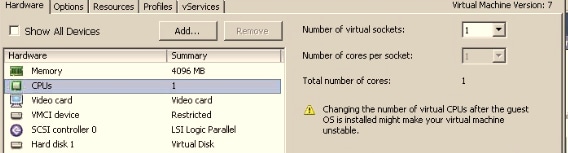
La VM viene creata con una vCPU. Tuttavia, quando si accede a CUC/CUCM, la CLI visualizza un valore diverso per vCPU e show hardware visualizza anche 8 vCPU.
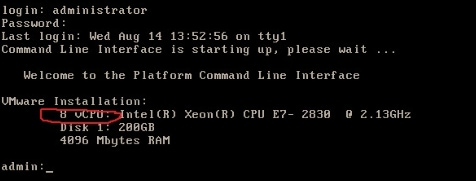
Risoluzione
Per impostazione predefinita, Hot Plug (aggiunta di vCPU) per le VM è disabilitato. Verificare se lo stato è abilitato. Se si attiva questa funzionalità, le VM potranno accedere a più risorse, se necessario.
Per disabilitare l'hot plug (aggiunta di vCPU), arrestare la VM. Impossibile modificare questo parametro mentre la macchina virtuale è in esecuzione.
- Aprire la finestra delle proprietà della VM e scegliere Opzioni > Hotplug memoria/CPU nella sezione Avanzate.
- Nella parte destra della finestra sono presenti due sezioni, una per la memoria e l'altra per la CPU. Fare clic sul pulsante di opzione "Disabilita hot plug CPU per questa macchina virtuale".
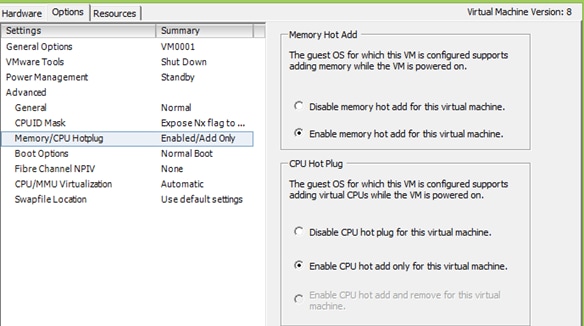
Per le versioni precedenti di host ESXi, attenersi alla seguente procedura.
- Aprire la finestra delle proprietà della VM e scegliere Opzioni > Generale nella sezione Avanzate.
- Sul lato destro della finestra, fare clic su Parametri di configurazione.
- Nella finestra visualizzata scorrere fino alla parte inferiore dello schermo e individuare l'impostazione vcpu.hotadd. Modificare l'impostazione da true a false.